日常我们刻录的视频光盘中,视频只有一个音轨。大家有没想尝试刻录多音轨(mkv刻录双音轨dvd )的光盘呢?比如像卡拉OK歌曲(卡拉ok歌曲MV下载 )中的原唱、伴奏双音轨,一些高清影视大片中的国语、英语、日语等多语音轨,可随意切换。如何给视频加音轨及刻录多音轨视频光盘呢?呵呵,笔者在此分享一个不错的多音轨视频刻录软件。那个,新接触这软件,难以面面俱到,欢迎大家一起交流完善,也算抛砖引玉吧。
多音轨视频刻录软件下载:http://www.leawo.cn/ND_upload.php?do=info&id=1737事先准备好要刻录的视频文件,还有音频文件。废话少说,开始操作。下载上面的多音轨视频刻录软件,安装好了之后就打开多音轨视频刻录软件进入其操作主界面,如下图,选择“添加视频文件”把视频导入进来。再选择一个你喜欢的菜单模板,这是就不多说了。 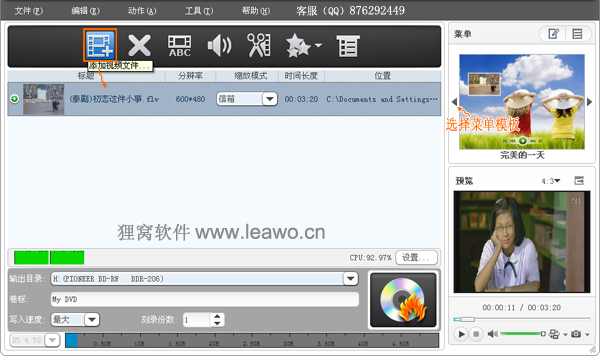 在文件列表中选中需要插入音频的视频文件,单击工具条中的“音频”按钮打开“音频”窗口。 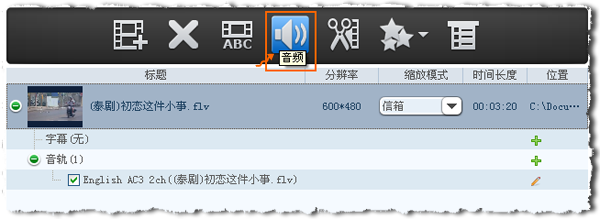 如下图所示,在音频窗口中,点击“添加音频”按钮,选择需要的音频文件并将它们导入音频列表。最多可以同时添加8个音频文件。音频格式:AAC,AIFF,AC3,APE,AU,FLAC,MPA,MP2,MP3,OGG,RA,WAV,WMA,AIF。选中一个音频文件,可设置其语言,音量,比特率,声道等参数。  可以利用“上移”/“下移”按钮,调整音频列表中各文件的排位。列在第一位的音频将设置为DVD默认音频。编辑操作好后,依次点击“应用”、“关闭”按钮,返回主界面。 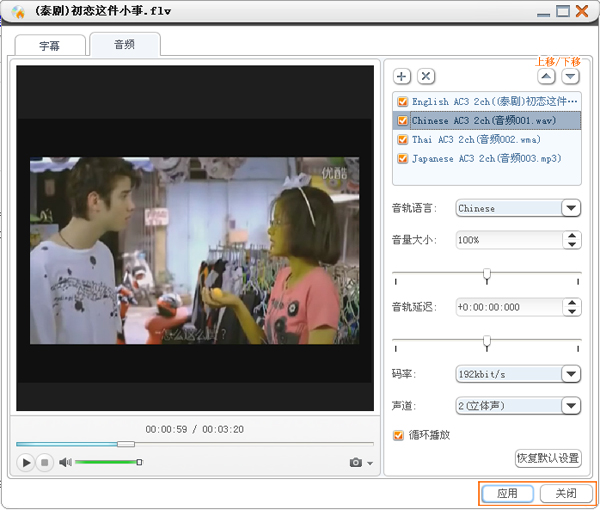 在主界面视频列表中,选中之前添加了音频的视频文件。点击该文件名称前的展开按钮,打开其包含的所有子项目,之前添加的所有音频文件将显示在音频子项目中。点击音频子项目后面的加号,补充添加更多的音频文件。此外,点击每个音频文件后面的铅笔符号,进入“音频”页面,对该音频进行编辑。 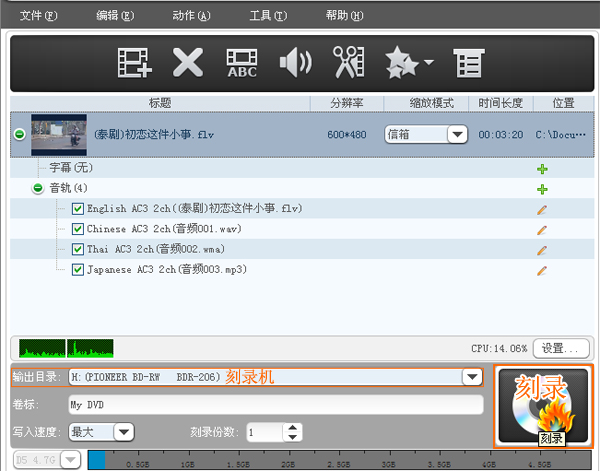 最后,选择“输出目录”为刻录光驱位置,放入刻录盘,就可以开始“刻录”了。视频刻录软件制作DVD进程如下图所示。 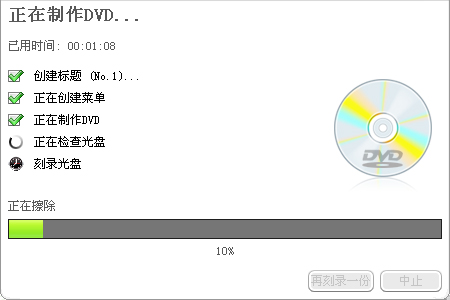 制作成功,最终显示界面如下图。刻录机自动弹出制作好的DVD光盘。搞定。 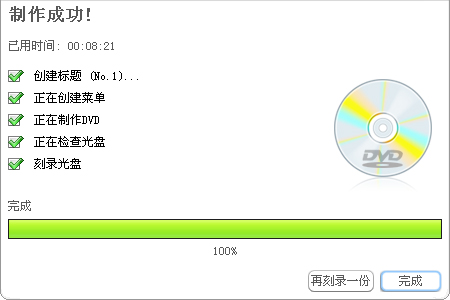 我们可以将制作好的光盘放到家用影碟机,通过摇控器选择播放的单轨。或在电脑上用支持播放DVD的播放器,如暴风影音,在播放画面中右击一下,出现菜单中选择“DVD导航”-“配音语言”。 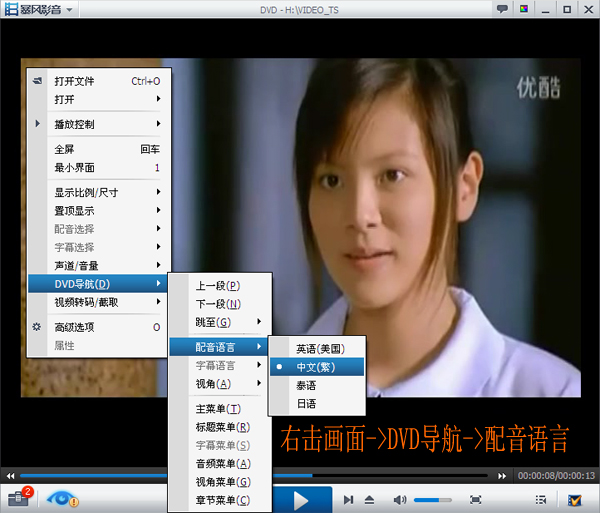 这可以选择性的听到需要的音频了。注,刻录软件的音频窗口中,还有个“音轨延迟”选项,这可以提前或延迟播放音频,很好的调整音频与视频画面同步播放。这款多音轨视频刻录软件可是个好东西哦,狸友们,有需要的就赶紧下载吧。 |

